PS如何将斜的图片变正
1、1.首先打开我们修图软件PS,在我们左上角有个文件-打开-选择我们的图片位置。

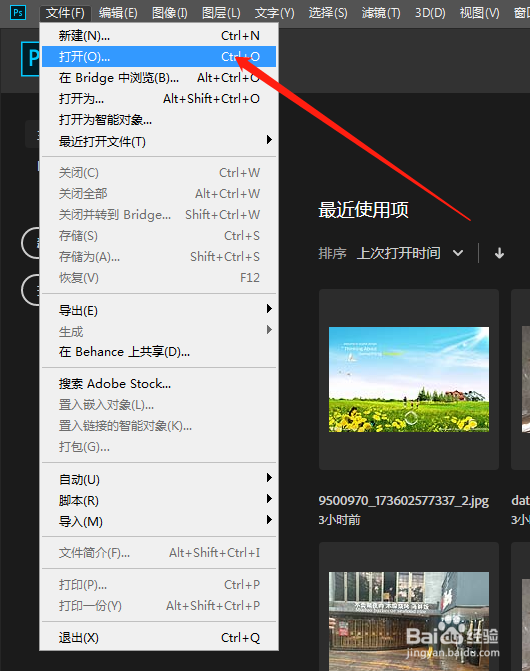
2、2.在我们右下角看到我们都图片。我们Ctrl+j复制一张方便后期对比,也是留个备份。

3、3.复制以后我们看到我们多了一个图层。

4、4.我们在左边的工具框中找到我们的裁剪工具,单击右键有四个工具,我们选择透视裁剪工具。
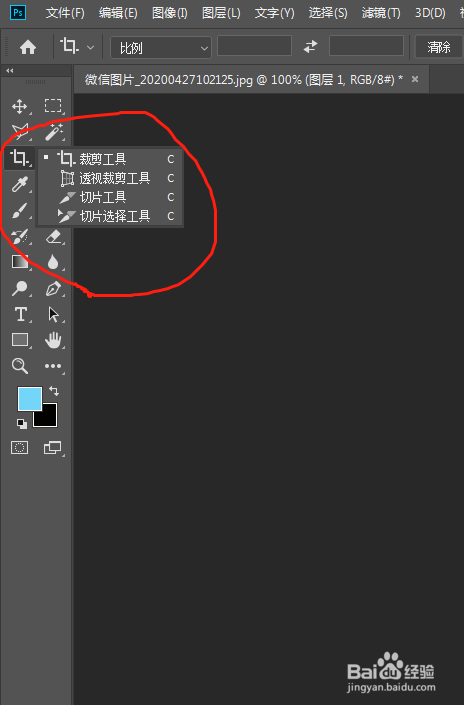


5、5.用透视裁剪工具在证件上点击证件的四个点,连接在一起成为一个矩形,按住回车键(Enter)生成了一个正面。

6、6.当我们把我们需要的图片调整好了,我们就保存图片,在文件-存储为-命名我们的文件和选择文件的格式。


7、7.每天进步一点点,祝大家学习愉快!
声明:本网站引用、摘录或转载内容仅供网站访问者交流或参考,不代表本站立场,如存在版权或非法内容,请联系站长删除,联系邮箱:site.kefu@qq.com。
阅读量:112
阅读量:59
阅读量:120
阅读量:36
阅读量:153